카카오톡 사진 저장 위치 설정 방법
카카오톡은 많은 사람들에게 소중한 추억과 정보를 공유하는 플랫폼입니다. 특히, 멋진 사진이나 중요한 파일을 주고받는 일이 자주 발생합니다. 하지만 PC에서 카카오톡을 이용할 때, 사진을 어떻게 저장하는지 헷갈릴 수 있습니다. 이번 글에서는 카카오톡에서 사진을 저장하는 방법과 저장 위치를 설정하는 과정을 자세히 살펴보겠습니다.
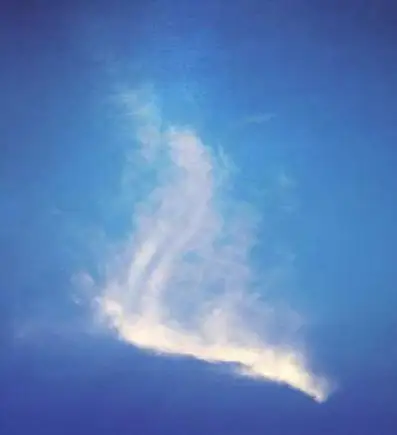
1. 기본적인 사진 다운로드 방법
가장 먼저, 카카오톡에서 사진을 저장하는 기본적인 방법에 대해 알아보겠습니다. PC에서 카카오톡을 사용하면서 친구나 그룹 채팅에서 받은 사진을 클릭하면, 오른쪽 하단 코너에 다운로드 아이콘이 표시됩니다. 이 아이콘을 클릭하면 해당 사진이 자동으로 저장됩니다. 기존의 기본 저장 위치는 ‘내 PC > 다운로드’ 폴더입니다. 만약 여러분이 다른 위치에 저장하고 싶다면, 다운로드 후 필요한 폴더로 이동하면 됩니다.
2. 이미지 복사 및 붙여넣기 방법
다음으로 소개할 방법은 사진을 복사한 후, 원하는 프로그램에 붙여넣는 것입니다. 이 방법은 매우 간단합니다. 사진을 오른쪽 클릭하여 ‘이미지 복사’를 선택한 후, 워드나 그림판 등에서 붙여넣기를 하면 됩니다. 이 방식은 파일로 저장할 필요 없이 즉시 이미지를 활용하고자 할 때 유용합니다.
3. 파일 이름 및 저장 위치 변경
사진을 다운로드한 뒤, 파일 이름이나 저장 위치를 변경하는 것도 가능합니다. 다운로드한 사진이 저장된 폴더에서 해당 파일을 선택하고 원하는 이름으로 변경할 수 있습니다. 또한 다운로드 전에 우클릭하여 ‘다른 이름으로 저장’ 옵션을 선택하면, 사진을 원하시는 특정 위치에 직접 저장할 수 있습니다. 이렇게 하면 나중에 파일을 찾기 쉬워집니다.
4. 카카오톡 설정에서 저장 경로 변경하기
PC 카카오톡의 설정을 통해 기본 다운로드 폴더를 변경하는 방법도 있습니다. 먼저 카카오톡 프로그램을 실행하고, 왼쪽 상단의 톱니바퀴 아이콘을 클릭한 뒤, ‘기본 설정’으로 이동합니다. 그 안에 ‘파일 저장 경로’ 옵션을 찾아 원하는 폴더로 변경하면 됩니다. 이렇게 설정해 놓으면 앞으로 모든 사진이나 파일이 지정한 폴더에 자동으로 저장되어, 관리가 훨씬 간편해집니다.

5. 드래그 앤 드롭으로 사진 저장하기
또 다른 간편한 방법으로는 드래그 앤 드롭 기능을 이용하여 사진을 직접 바탕화면이나 원하는 폴더에 옮기는 것입니다. 이 방법은 사진을 쉽게 저장할 수 있고, 한 번에 여러 파일을 빠르게 이동할 수 있어 작업 효율을 높여줍니다. 특히 단축키 사용이 어려운 사용자에게는 아주 유용한 기능입니다.
6. 저장된 사진 관리 팁
저장된 사진을 효율적으로 관리할 수 있는 팁 몇 가지를 소개해드리겠습니다. 우선, 저장 경로를 일관되게 유지하는 것이 좋습니다. 예를 들어, 카카오톡에서 받은 사진을 한 폴더에 모아 두면 나중에 찾기가 매우 용이합니다. 또한 불필요한 사진은 정기적으로 삭제하여 저장 공간을 확보하는 것도 중요합니다.
7. 주의해야 할 점
마지막으로, 카카오톡에서 받은 사진 중에 민감한 정보가 포함된 경우가 있을 수 있습니다. 따라서 사진을 저장할 때는 신중해야 하며, 보안이 철저한 폴더에 저장하거나, 다른 사람과의 공유를 피하는 것이 좋습니다. 공용 PC를 사용할 경우, 다운로드한 파일을 사용 후 반드시 삭제하여 개인 정보를 보호하는 것이 중요합니다.
카카오톡 사진 저장 위치 변경하기
카카오톡 사용 중 저장된 사진의 위치를 변경하고 싶다면, 다음과 같은 방법으로 진행할 수 있습니다.
1. PC에서 카카오톡 저장 위치 변경
- 카카오톡 프로그램을 실행한 후, 상단의 설정 아이콘을 클릭합니다.
- ‘채팅’ 메뉴를 선택합니다.
- ‘다운로드 폴더’ 항목에서 원하는 저장 위치를 선택합니다.
2. 모바일에서 카카오톡 저장 위치 변경
각 기기에 따라 설정 방법이 다소 상이하므로 주의가 필요합니다.
- 안드로이드: 카카오톡 설정에 들어가 ‘채팅’ 메뉴를 선택한 후, ‘다운로드 폴더’를 클릭합니다. 단, Android에서는 지정할 수 있는 폴더가 제한적일 수 있습니다.
- iOS: iOS 기기는 사용자 설정에서 직접적으로 저장 위치를 변경하기 어렵기 때문에, 받은 사진을 앨범으로 이동하거나 외부 저장 공간으로 옮기는 방법을 사용해야 합니다.
3. 변경 후 확인 사항
저장 위치를 변경한 후에는 새로운 폴더에 사진이 잘 저장되고 있는지 반드시 확인해야 합니다. 이전에 저장된 사진을 새로운 폴더로 옮기고 싶다면 수동으로 이동해야 하며, 모바일 기기의 경우 외부 저장 공간이 부족하면 내부 메모리에 자동으로 저장될 수 있습니다. 저장 공간을 주기적으로 확인하고 관리하는 것도 잊지 마세요.

카카오톡 사진 원본으로 전송하는 방법
카카오톡에서 사진을 고화질로 주고받고 싶다면, 몇 가지 방법이 있습니다. 첫 번째는 채팅창에서 ‘+’ 버튼을 선택한 후, 앨범을 열어 원하는 사진을 선택하고 오른쪽 하단의 ‘…’ 버튼을 눌러 화질을 ‘원본’으로 설정하는 것입니다. 이렇게 하면 고화질 사진을 손쉽게 공유할 수 있습니다.
위의 방법들을 통해 카카오톡 사진 저장을 더욱 편리하게 이용하고, 관리하는 데 도움을 줄 수 있습니다. 각 단계별로 확인하며 자신에게 맞는 방법을 찾으시길 바랍니다. 카카오톡의 다양한 기능을 활용하여 사진을 안전하게 저장하고, 소중한 순간들을 잊지 말고 간직해 보세요!
질문 FAQ
카카오톡에서 사진을 어떻게 저장하나요?
친구나 그룹 채팅에서 받은 이미지를 클릭하면 다운로드 아이콘이 나타납니다. 이를 클릭하면 사진이 자동으로 지정된 폴더에 저장됩니다.
저장한 사진의 위치를 변경할 수 있나요?
네, 카카오톡의 설정 메뉴에서 ‘파일 저장 경로’를 선택하여 원하는 위치로 변경할 수 있습니다. 이렇게 설정하면 앞으로 모든 다운로드가 새 위치에 저장됩니다.
모바일에서 사진 저장 위치를 어떻게 설정하나요?
안드로이드 기기에서는 설정 메뉴의 ‘채팅’ 항목에서 ‘다운로드 폴더’를 선택하여 저장 경로를 설정할 수 있습니다. iOS 기기는 내부 저장소로 자동 저장됩니다.
카카오톡에서 받은 사진의 화질을 높일 수 있나요?
예, 채팅창에서 ‘+’ 버튼을 누르고 앨범에서 사진을 선택한 후, ‘…’ 버튼을 통해 화질을 ‘원본’으로 설정하면 고화질로 전송할 수 있습니다.